“Este trámite se solicita cuando un reemplazo no está equiparado con el pago de los titulares, y el titular al cual se reemplaza se encuentra con alguna de las siguientes licencias:
- Docentes en cargo vacante.
- Celadores en Art. 40 o 44 “.
El presente instructivo le permitirá realizar la solicitud del trámite “Equiparación Salarial DOCENTES/CELADORES” en la plataforma “MxM” (Mendoza por Mí).
¶ Acceso a MxM
Deberá acceder a Mendoza por mí para su registración.
Una vez registrado hacer clic en Mis Trámites.
Deberá seleccionar “Equiparación Salarial DOCENTES/CELADORES”.
Luego hacer clic en Iniciar.

NOTA: Al hacer clic en +Información podrá acceder a Portal Educativo Mendoza, donde encontrará detalles del trámite.
Se abrirá una pantalla donde podrá visualizar “información importante” para el solicitante.
Luego deberá hacer clic en Iniciar.
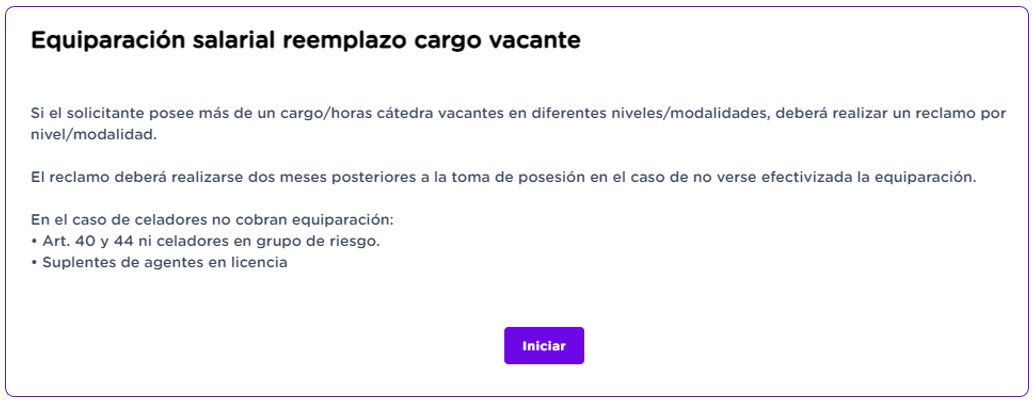
PASO 1 deberá hacer clic en “ ” y seleccionar “DOCENTE / NO DOCENTE” según corresponda.
Por último deberá hacer clic en Continuar.
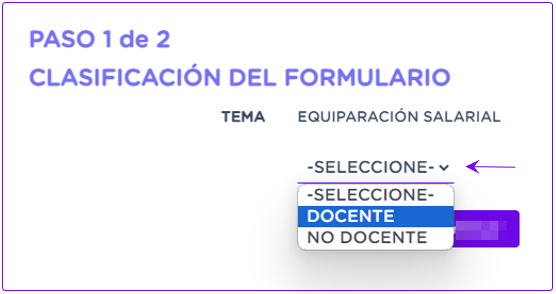
PASO 2 podrá visualizar datos personales del solicitante.
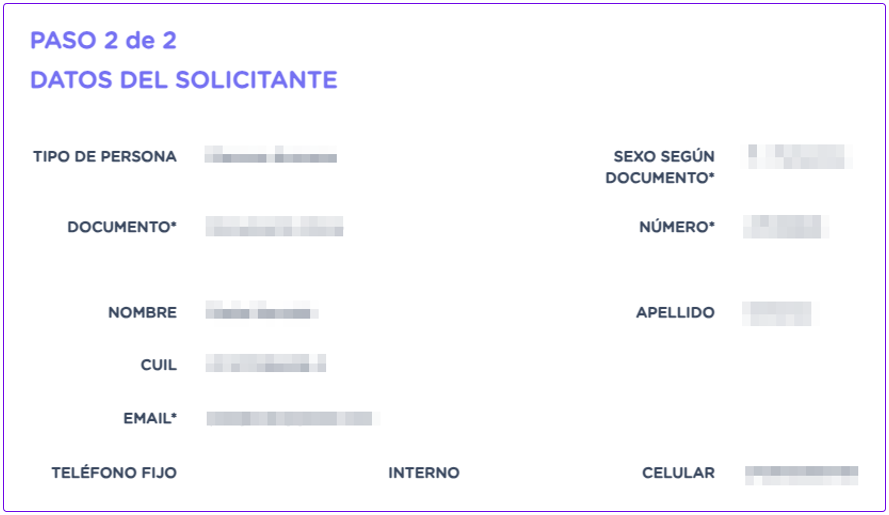
Deberá completar los datos requeridos.
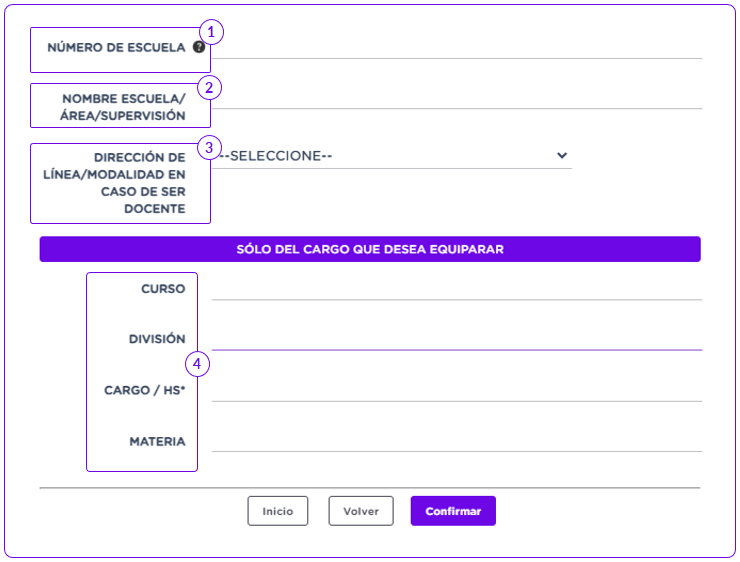
Referencias:
1) En caso de seleccionar “DOCENTE” deberá agregar N° de Escuela sin puntos ni guiones según GEI .2) Deberá completar nombre de Escuela /Área o Supervisión .
3) Luego hacer clic en “ ”, donde deberá seleccionar Dirección de Línea / Modalidad correspondiente.
4) Deberá proporcionar datos del cargo que desea equiparar completando los datos solicitados. Es “obligatorio” agregar Cargo u horas donde cumple funciones actualmente.
- Por último hacer clic en
Confirmar.
Una vez confirmado el formulario se generará:
1) N°de trámite: número de registro del trámite realizado, con el que podrá hacer el seguimiento del mismo.
2) Hacer clic en para descargar el comprobante con los datos del reclamo.
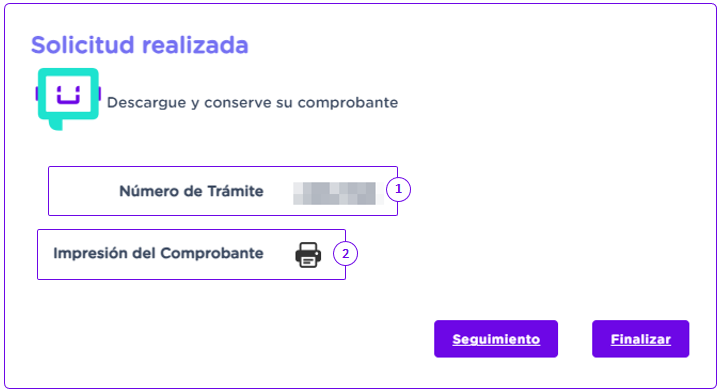
¶ Consulta de Trámites.
Podrá hacer seguimiento de la solicitud de este trámite, siguiendo estos pasos.
- Deberá hacer clic en
Consultar tus trámites.
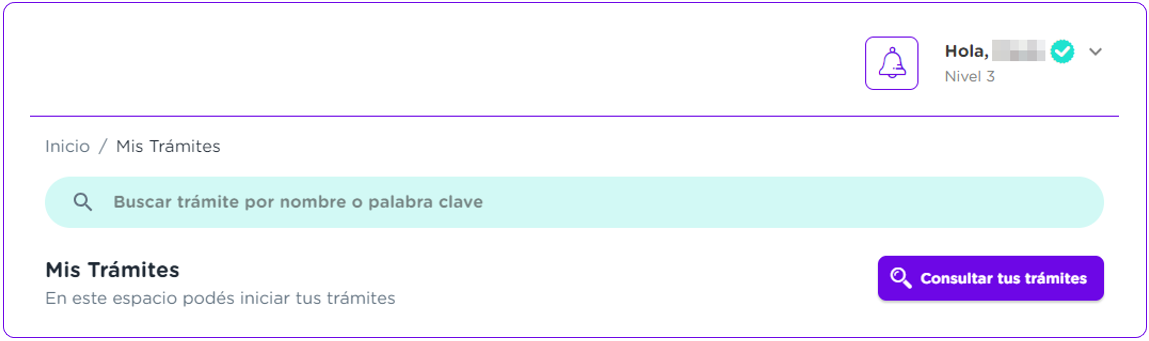
Se abrirá una pantalla donde podrá visualizar:
N° de Ticket.
Fecha de Inicio de Ticket .
Descripción de Solicitud de trámite realizada.
Estado en el que se encuentra la solicitud del trámite.
- Pendiente.
- Completado.
- Anulado.
Fecha último estado.
Luego podrá hacer clic en Buscar para filtrar algún trámite realizado.
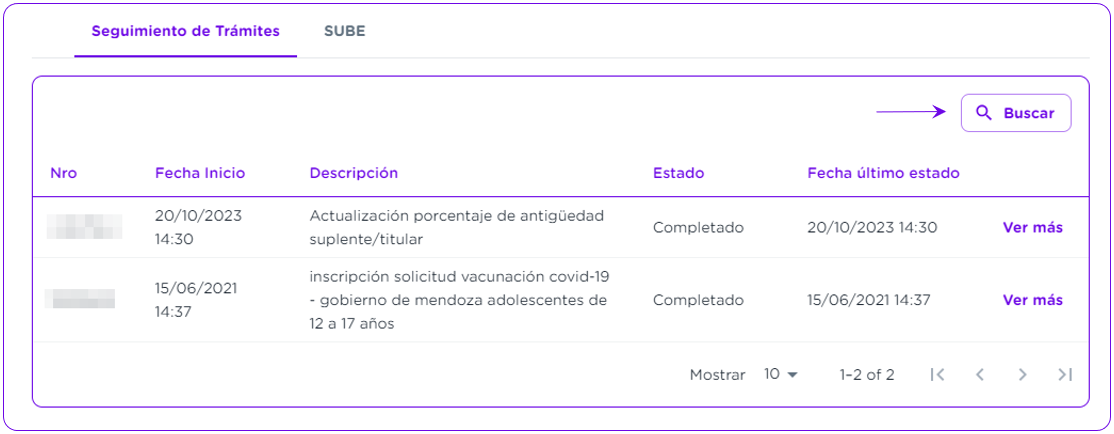
Se abrirá una pantalla con diferentes filtros de búsqueda:
Una vez utilizado alguno de los filtros deberá hacer clic en Buscar, donde podrá visualizar el trámite solicitado.
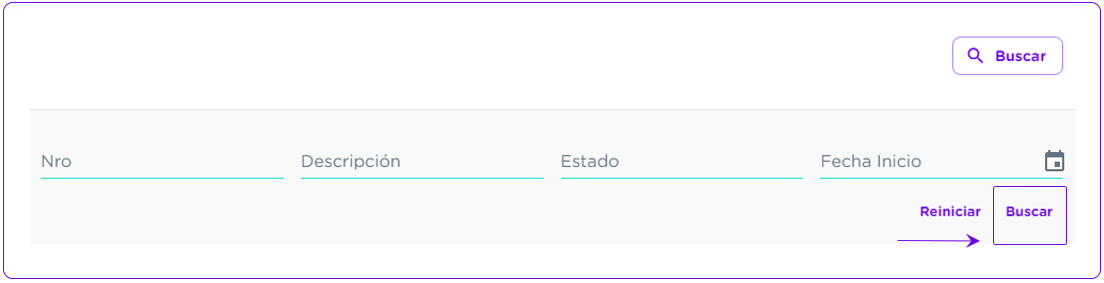
Luego desde Ver más podrá visualizar “Formulario de Solicitud del Trámite realizado”.
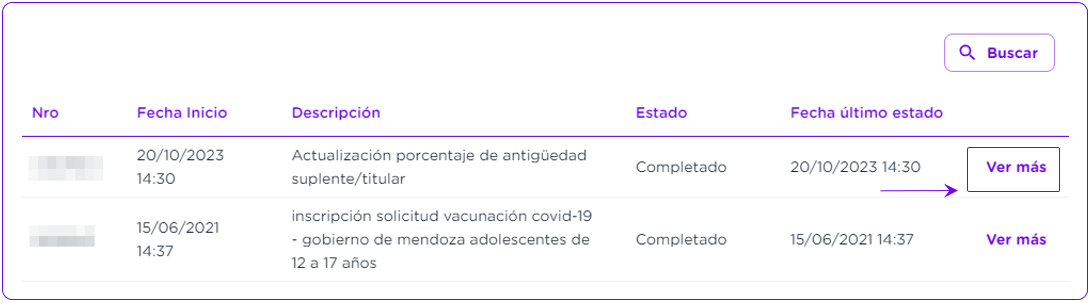

El trámite consta con las siguientes funciones
DETALLE DEL TRÁMITE.
Nro.
Descripción.
Estado.
Fecha de Inicio.AVANCES DEL TRÁMITE.
Podrá visualizar el progreso del trámite en el cual se verá reflejado el cambio de estado en el ticket de referencia. También podrá ver la resolución parcial o completa de Trámite solicitado.IMPRIMIR TRÁMITE.
Podrá obtener una copia de la solicitud del trámite solicitado.IMPRIMIR FORMULARIO.
Podrá obtener una copia del Formulario de Solicitud del Trámite realizado.